基本
本文档主要讲述应用的基本操作。
主菜单
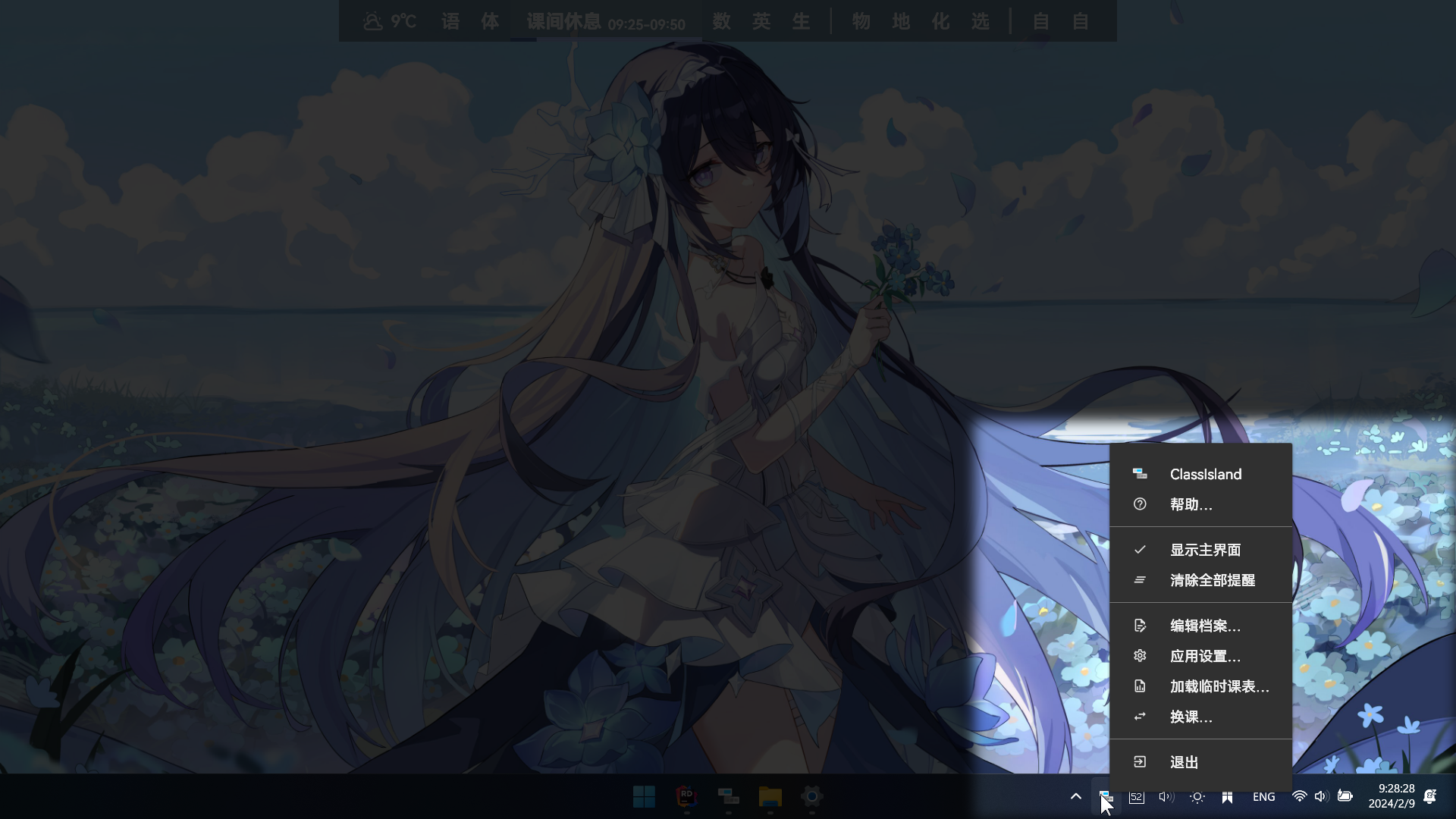
应用在启动时,会在系统托盘创建一个托盘图标。在启动软件后,本应用会在任务栏托盘中显示软件的图标。如果您没有看到这个图标,请点击托盘左侧的展开按钮展开托盘菜单,并考虑将本软件的图标固定到任务栏上。
点击这个图标,可以打开软件的主菜单。本软件的各个功能都需要从这里访问。您可以右键托盘图标打开主菜单,访问应用的各个功能。
主界面
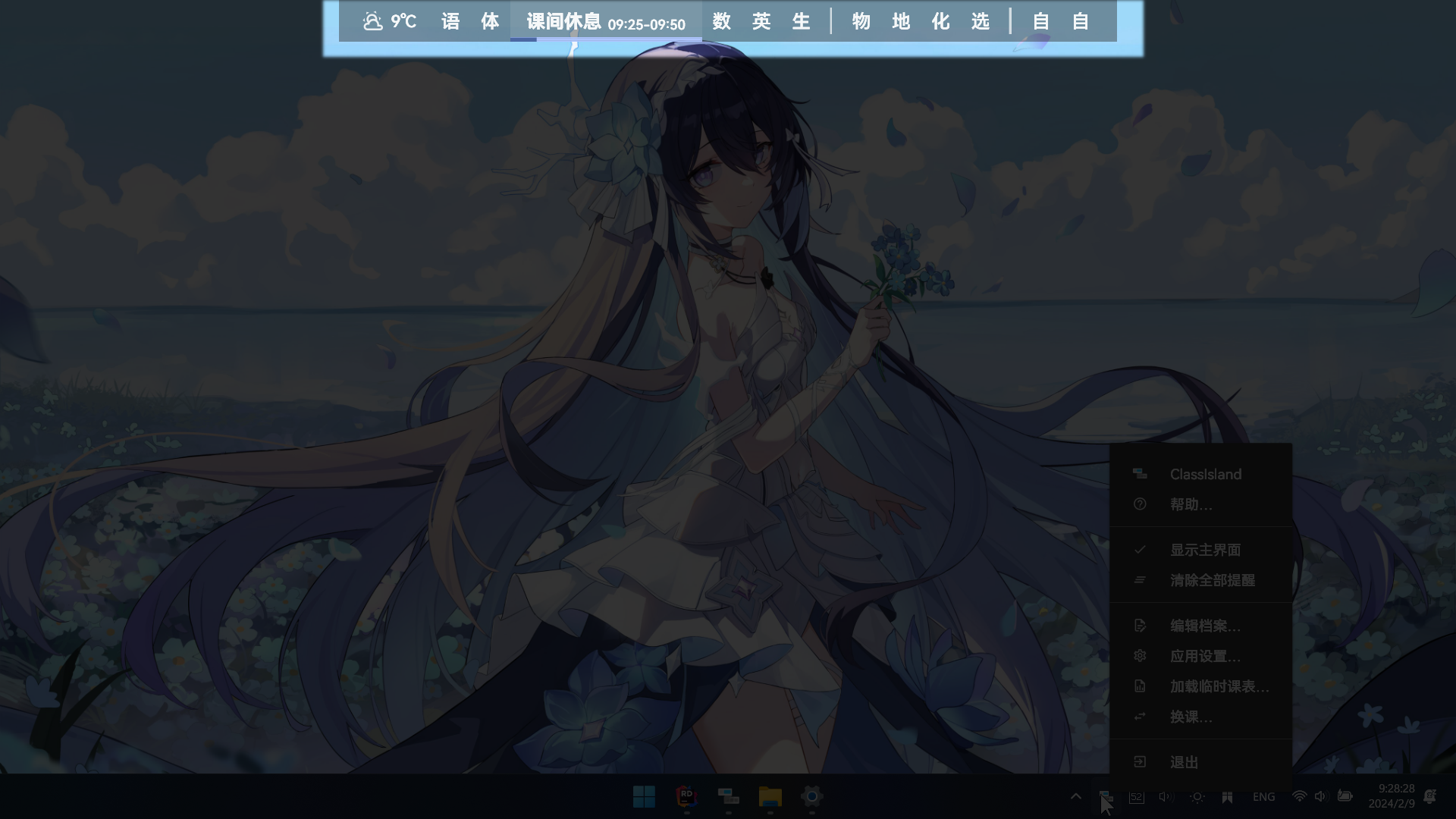
应用会在桌面上创建一个具有半透明背景的窗口,默认停靠在屏幕中上方。该窗口会显示启用的课表,并标注当前的时间点。
当鼠标移到主界面上方时,主界面会自动降低不透明度,确保不遮挡窗口后方内容。鼠标点击可以穿透窗口,操作窗口后方的内容。
注意
默认情况下,ClassIsland 使用 RawInput 来接收输入事件。这种方法可以允许 ClassIsland 分别对鼠标和触摸输入做出更适合的响应,但兼容性不佳。如果此功能在您的设备上无法正常工作,可以在在【应用设置】→【窗口】】中关闭【使用原始输入】选项。
本软件的主界面默认会显示在屏幕的上方,课表、提醒等信息都会显示在此处。当处于某个课程时,对应课程会展开显示,并在下方显示进度条。
在【应用设置】→【窗口】中,您可以调整主界面的停靠位置和窗口层级,以及指针移入隐藏的相关选项。
在【应用设置】→【外观】中,您可以调整主界面的缩放大小和背景不透明度。
附加信息
应用的课表组件默认会在当前的时间点旁显示附加信息(如图)。

您可以在对应的组件设置中开关附加信息的显示,以及调整显示的信息内容。
时间点结束倒计时
注意
这和即将上课倒计时不是一个东西。要调整即将上课倒计时,请在【提醒】选项卡中调整相关设置。
应用默认会在时间点结束前 60 秒在显示附加信息的位置显示时间点结束读秒。

您可以在对应的组件设置中调整此功能。